Hype教程:Hype编辑图像教程
随着人们审美标准的提高,图像成为一个网页中必不可少的要素。接下来,小编就为大家演示一下如何使用Hype 4的图像导入功能,以及如何简单调整图像。
一、插入图像
用户为Hype 4新建了场景后,就可以单击顶部工具栏的“插入”菜单,同时选择其中的“图像”,完成图像的导入。Hype支持多种Web格式图像的导入,其中包括JPEG、GIF、PNG与SVG。
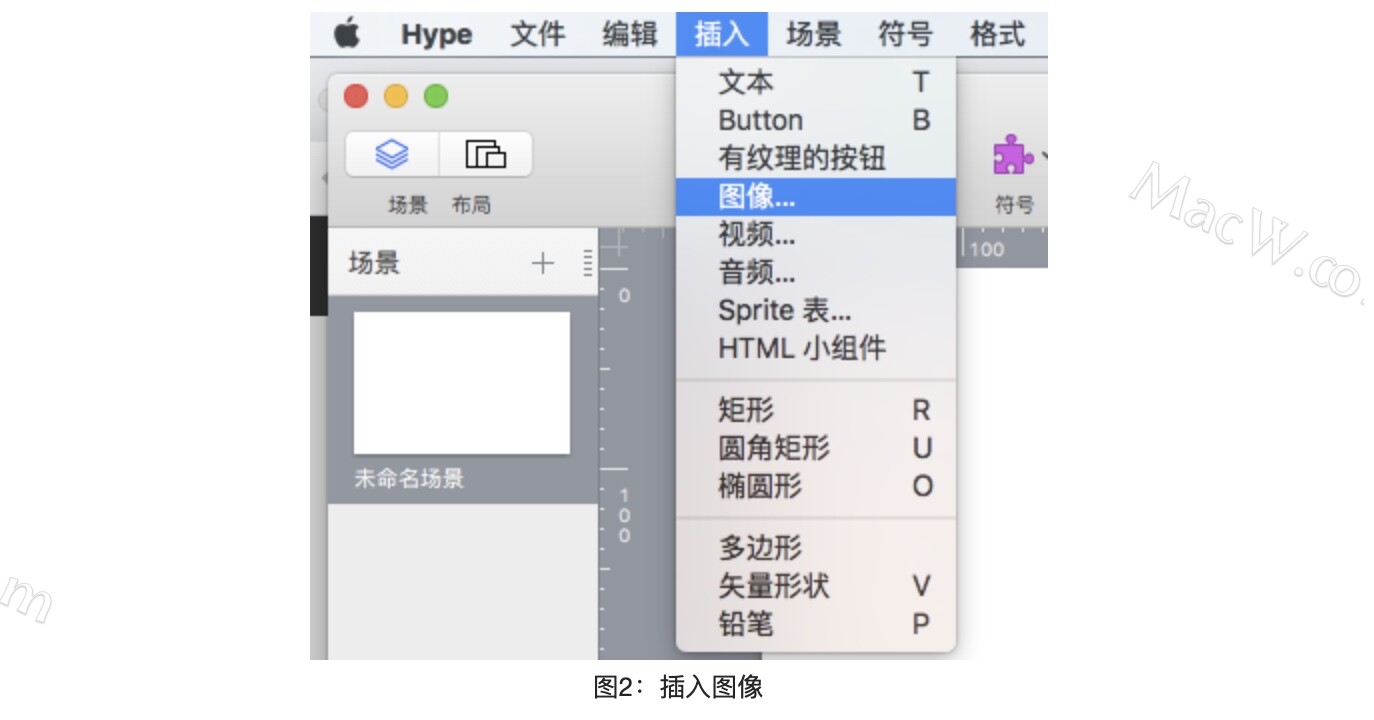
如图3所示,用户可以将电脑内的图像逐个导入到Hype 4中,也可以同时选择多个图像,实现批量导入的功能。
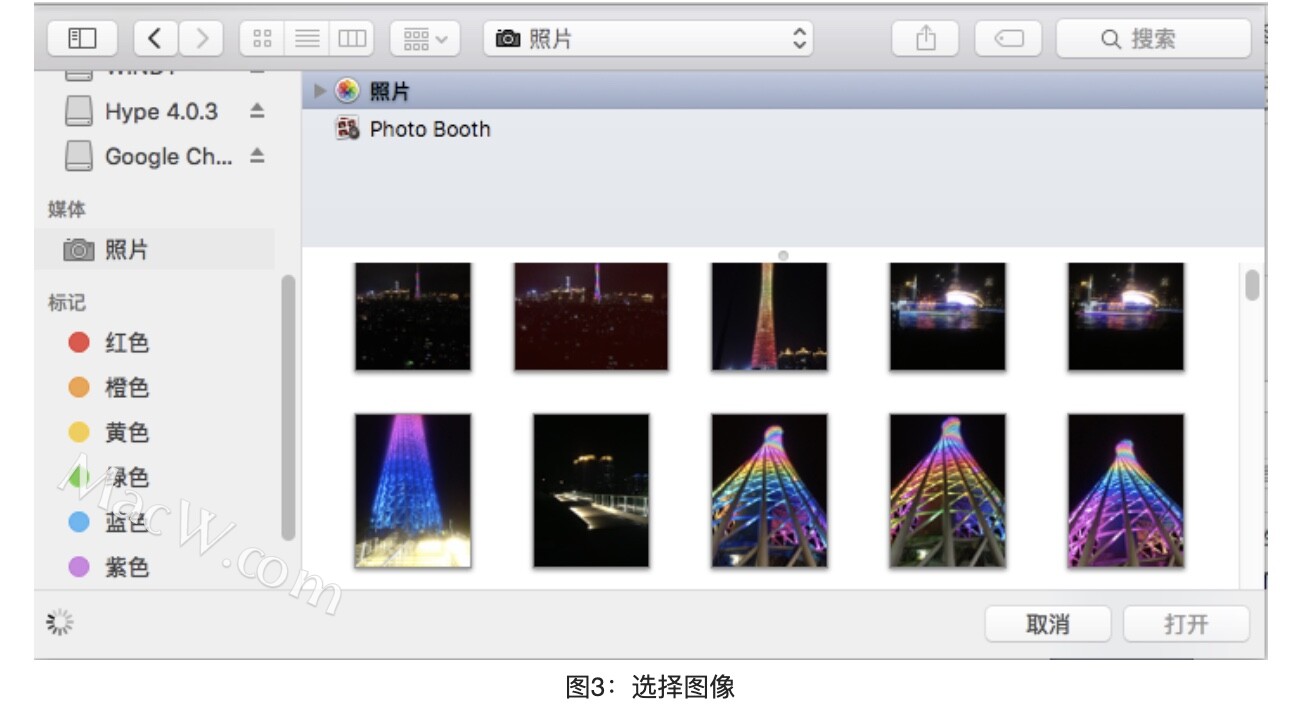
如图4所示,图像成功导入到Hype 4后,会呈现在场景中。用户可以通过拖拉图像边缘来实现调整图像大小的功能。
除此之外,用户还可以通过将图像拖放到场景,或者从其他程序复制粘贴图像到场景中。
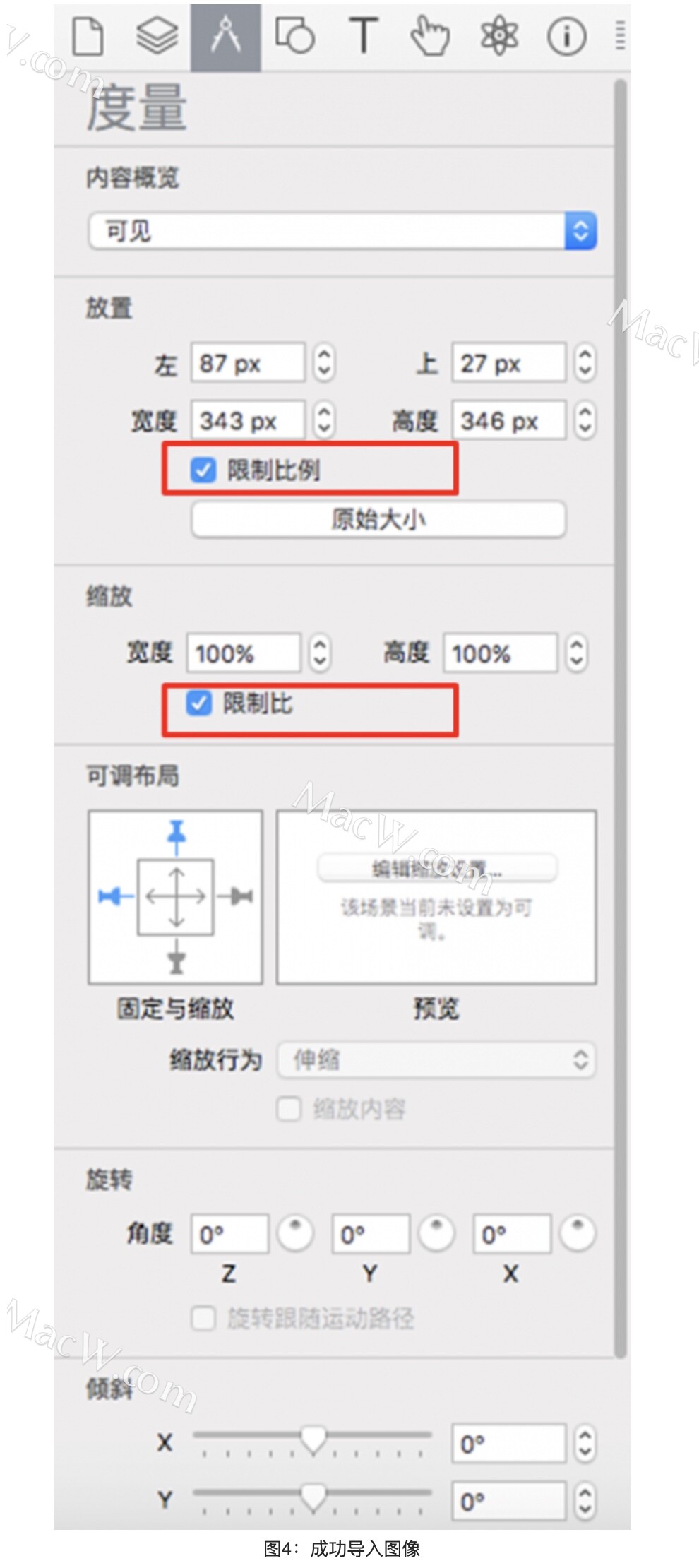
二、度量检查器
用户如果需要对照片进行更加细致的调整,可以单击Hype 4顶部菜单栏的“查看”菜单,并选择其中的“度量检查器”来进一步调整图片的格式。
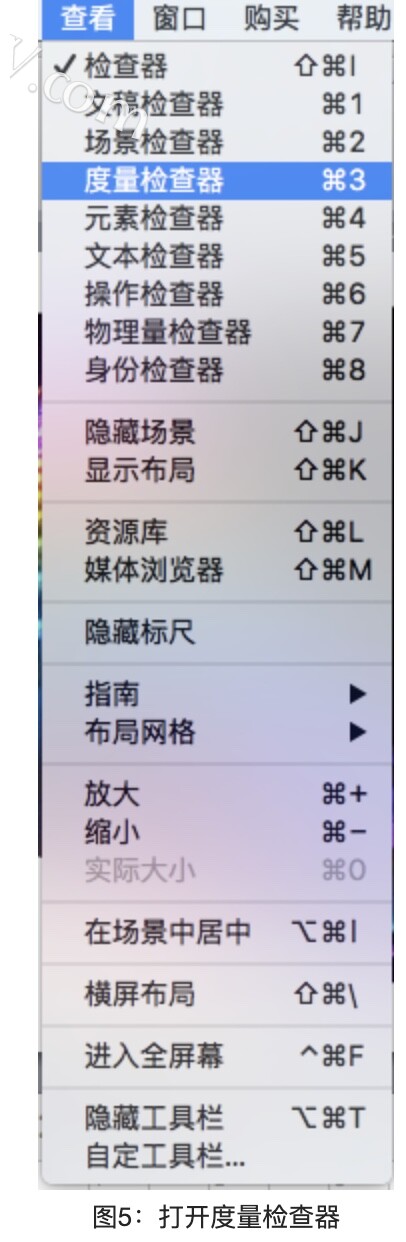
如图6所示,用户可以对图像的位置、大小、旋转、倾斜等格式进行调整。为了让图片在调整过程中保持不变形,可以在度量检查器中,勾选放置、缩放等选项中的“限制比例”功能,让图像在调整过程中保持原比例的缩放,避免出现变形等情况。
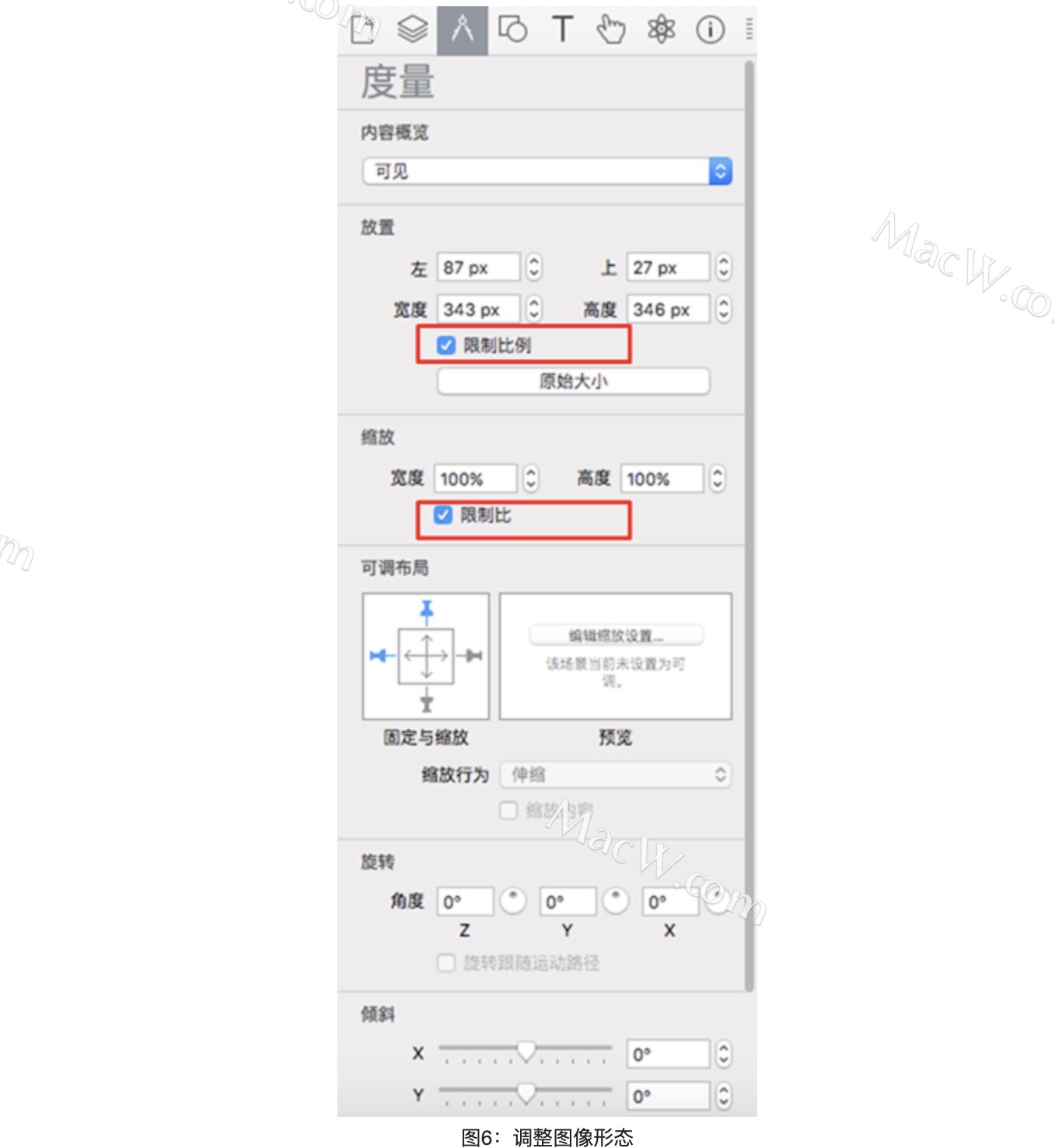
另外,用户还可以将图像转换为矢量形状后,进行更加灵活的调整。矢量形状的体积小,缩放不失真,而且由于其点、线、多边形的结构,让图像可以进行更加自由的缩放、拉伸等,比如可以将图像由长方形调整为菱形的形状。
具体的操作是,选中需要调整的目标图像,然后打开Hype 4顶部的“编辑”菜单,并选择其中的“转换成矢量形状”,即可完成矢量形状的转换。
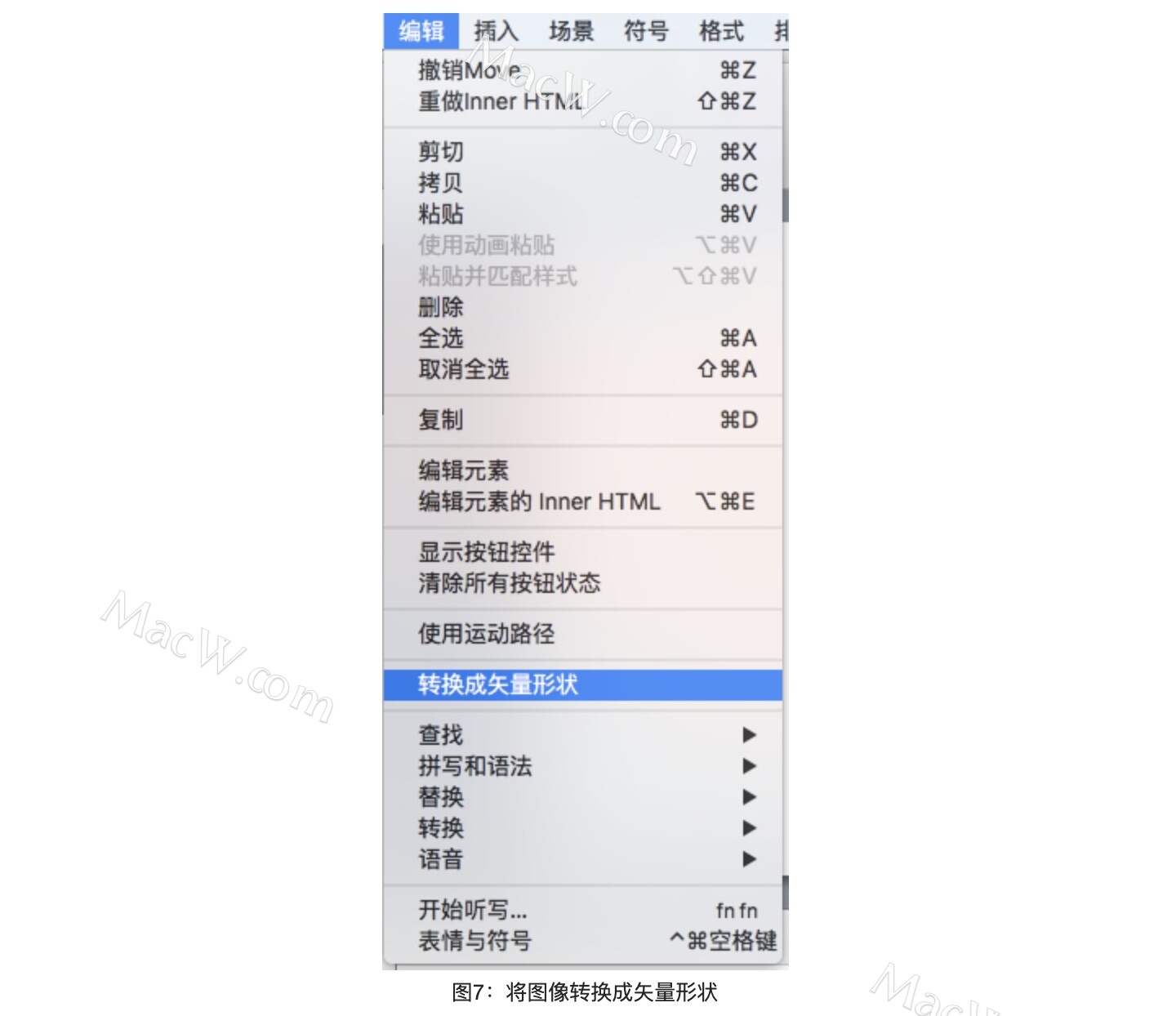
用户可以通过使用Hype 4 对SVG文件(可缩放的矢量图形)进行缩放、中心点调整、宽度拉伸、高度拉伸等处理,以实现更高阶的图像处理,并获得更加流畅的动画效果。
通过使用Hype 4的图像导入功能,用户可以为自己的网页作品添加各种美观的图像素材。如果您还需要其他的功能介绍,或者希望学习其他使用技巧,请访问Macw网站。
相关软件
相关文章
如何在Hype制作3秒后出现下一步的页面
Hype 4 Pro for Mac让您创建令人惊叹的动画和交互式web内容。那么如何利用Hype制作3秒后出现下一步的页面?
浏览:43次更新:2022-03-10
Hype如何设置字体样式?
好多朋友问Hype如何设置字体样式?今天就给大家带来Hype设置字体样式的具体教程,希望能帮到你!
浏览:37次更新:2022-03-10
在 Hype 的外链样式中怎么编写对象的样式?
如何编写Hype 4中的对象的样式。由于内联样式和外链样式的编写方式是一样的,本章的例子是把样式编写在外链样式的文件中。
浏览:20次更新:2022-05-09
Hype新手入门教程:Hype用户界面讲解(上)
Hype 4(Mac系统)是一款专业的HTML5制作软件,可实现优秀的视觉效果,并带来更流畅的动画播放效果。Hype 4对新手用户相当友好,即使大家从未接触过编码式的HTML5制作方法,也可以运用Hype 4的可视化操作功能构建HTML5的动画内容。
浏览:70次更新:2022-05-13
